fuse OPEL VIVARO B 2015.5 Manuel multimédia (in French)
[x] Cancel search | Manufacturer: OPEL, Model Year: 2015.5, Model line: VIVARO B, Model: OPEL VIVARO B 2015.5Pages: 151, PDF Size: 1.96 MB
Page 23 of 151
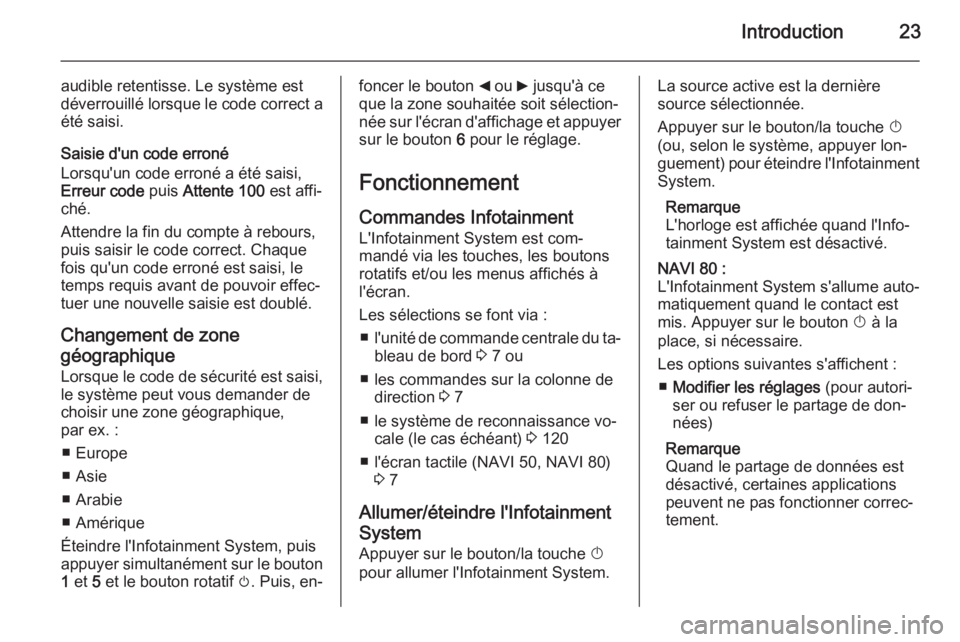
Introduction23
audible retentisse. Le système est
déverrouillé lorsque le code correct a été saisi.
Saisie d'un code erroné
Lorsqu'un code erroné a été saisi,
Erreur code puis Attente 100 est affi‐
ché.
Attendre la fin du compte à rebours,
puis saisir le code correct. Chaque
fois qu'un code erroné est saisi, le
temps requis avant de pouvoir effec‐
tuer une nouvelle saisie est doublé.
Changement de zone
géographique Lorsque le code de sécurité est saisi,
le système peut vous demander de
choisir une zone géographique,
par ex. :
■ Europe
■ Asie
■ Arabie
■ Amérique
Éteindre l'Infotainment System, puis
appuyer simultanément sur le bouton 1 et 5 et le bouton rotatif m. Puis, en‐foncer le bouton _ ou 6 jusqu'à ce
que la zone souhaitée soit sélection‐
née sur l'écran d'affichage et appuyer
sur le bouton 6 pour le réglage.
Fonctionnement
Commandes Infotainment L'Infotainment System est com‐
mandé via les touches, les boutons
rotatifs et/ou les menus affichés à
l'écran.
Les sélections se font via : ■ l'unité de commande centrale du ta‐
bleau de bord 3 7 ou
■ les commandes sur la colonne de direction 3 7
■ le système de reconnaissance vo‐ cale (le cas échéant) 3 120
■ l'écran tactile (NAVI 50, NAVI 80) 3 7
Allumer/éteindre l'Infotainment
System
Appuyer sur le bouton/la touche X
pour allumer l'Infotainment System.La source active est la dernière
source sélectionnée.
Appuyer sur le bouton/la touche X
(ou, selon le système, appuyer lon‐
guement) pour éteindre l'Infotainment System.
Remarque
L'horloge est affichée quand l'Info‐
tainment System est désactivé.NAVI 80 :
L'Infotainment System s'allume auto‐
matiquement quand le contact est mis. Appuyer sur le bouton X à la
place, si nécessaire.
Les options suivantes s'affichent : ■ Modifier les réglages (pour autori‐
ser ou refuser le partage de don‐
nées)
Remarque
Quand le partage de données est désactivé, certaines applications
peuvent ne pas fonctionner correc‐
tement.
Page 29 of 151
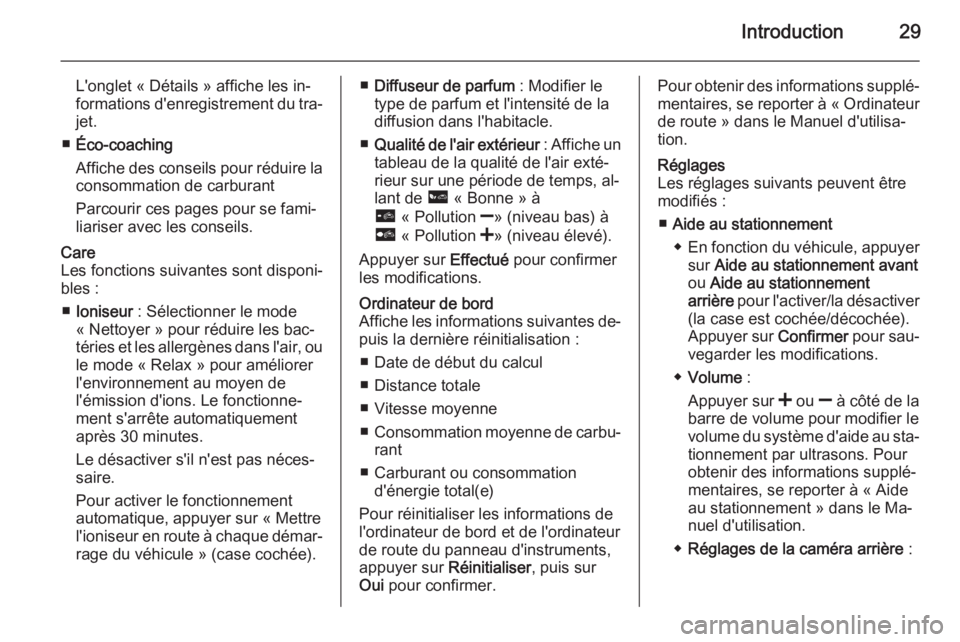
Introduction29
L'onglet « Détails » affiche les in‐
formations d'enregistrement du tra‐
jet.
■ Éco-coaching
Affiche des conseils pour réduire la consommation de carburant
Parcourir ces pages pour se fami‐
liariser avec les conseils.Care
Les fonctions suivantes sont disponi‐
bles :
■ Ioniseur : Sélectionner le mode
« Nettoyer » pour réduire les bac‐
téries et les allergènes dans l'air, ou le mode « Relax » pour améliorer
l'environnement au moyen de
l'émission d'ions. Le fonctionne‐
ment s'arrête automatiquement
après 30 minutes.
Le désactiver s'il n'est pas néces‐ saire.
Pour activer le fonctionnement
automatique, appuyer sur « Mettre
l'ioniseur en route à chaque démar‐
rage du véhicule » (case cochée).■ Diffuseur de parfum : Modifier le
type de parfum et l'intensité de la
diffusion dans l'habitacle.
■ Qualité de l'air extérieur : Affiche un
tableau de la qualité de l'air exté‐
rieur sur une période de temps, al‐
lant de ô « Bonne » à
õ « Pollution ]» (niveau bas) à
ö « Pollution <» (niveau élevé).
Appuyer sur Effectué pour confirmer
les modifications.Ordinateur de bord
Affiche les informations suivantes de‐ puis la dernière réinitialisation :
■ Date de début du calcul
■ Distance totale
■ Vitesse moyenne
■ Consommation moyenne de carbu‐
rant
■ Carburant ou consommation d'énergie total(e)
Pour réinitialiser les informations de l'ordinateur de bord et de l'ordinateur
de route du panneau d'instruments, appuyer sur Réinitialiser, puis sur
Oui pour confirmer.Pour obtenir des informations supplé‐
mentaires, se reporter à « Ordinateur
de route » dans le Manuel d'utilisa‐
tion.Réglages
Les réglages suivants peuvent être
modifiés :
■ Aide au stationnement
◆ En fonction du véhicule, appuyer
sur Aide au stationnement avant
ou Aide au stationnement
arrière pour l'activer/la désactiver
(la case est cochée/décochée).
Appuyer sur Confirmer pour sau‐
vegarder les modifications.
◆ Volume :
Appuyer sur < ou ] à côté de la
barre de volume pour modifier le
volume du système d'aide au sta‐
tionnement par ultrasons. Pour obtenir des informations supplé‐
mentaires, se reporter à « Aide
au stationnement » dans le Ma‐
nuel d'utilisation.
◆ Réglages de la caméra arrière :
Page 45 of 151
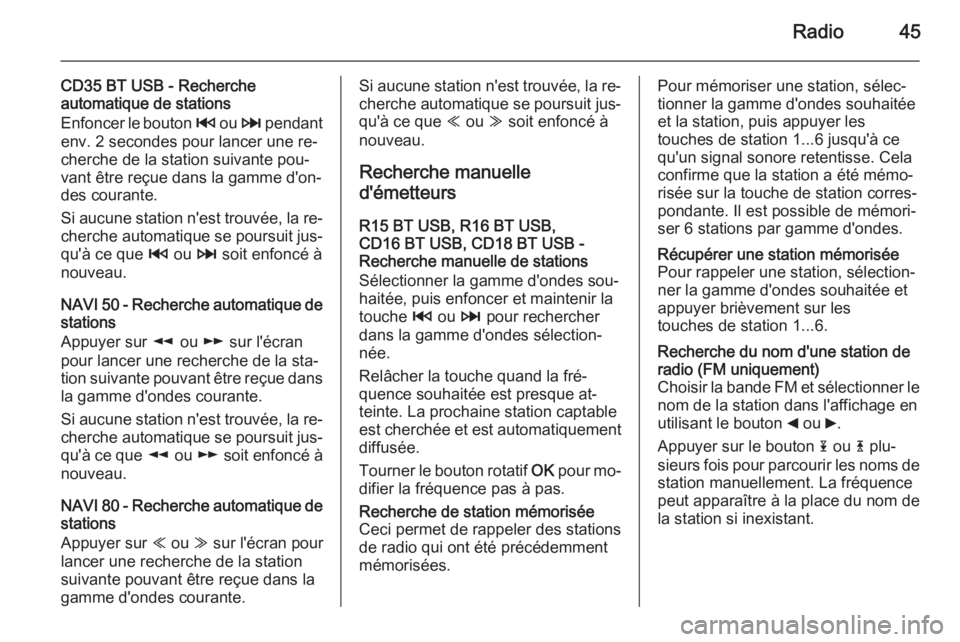
Radio45
CD35 BT USB - Recherche
automatique de stations
Enfoncer le bouton 2 ou 3 pendant
env. 2 secondes pour lancer une re‐
cherche de la station suivante pou‐
vant être reçue dans la gamme d'on‐
des courante.
Si aucune station n'est trouvée, la re‐
cherche automatique se poursuit jus‐
qu'à ce que 2 ou 3 soit enfoncé à
nouveau.
NAVI 50 - Recherche automatique de stations
Appuyer sur l ou m sur l'écran
pour lancer une recherche de la sta‐
tion suivante pouvant être reçue dans la gamme d'ondes courante.
Si aucune station n'est trouvée, la re‐
cherche automatique se poursuit jus‐
qu'à ce que l ou m soit enfoncé à
nouveau.
NAVI 80 - Recherche automatique de
stations
Appuyer sur Y ou Z sur l'écran pour
lancer une recherche de la station suivante pouvant être reçue dans la
gamme d'ondes courante.Si aucune station n'est trouvée, la re‐
cherche automatique se poursuit jus‐
qu'à ce que Y ou Z soit enfoncé à
nouveau.
Recherche manuelle
d'émetteurs
R15 BT USB, R16 BT USB,
CD16 BT USB, CD18 BT USB -
Recherche manuelle de stations
Sélectionner la gamme d'ondes sou‐
haitée, puis enfoncer et maintenir la
touche 2 ou 3 pour rechercher
dans la gamme d'ondes sélection‐
née.
Relâcher la touche quand la fré‐
quence souhaitée est presque at‐
teinte. La prochaine station captable
est cherchée et est automatiquement diffusée.
Tourner le bouton rotatif OK pour mo‐
difier la fréquence pas à pas.Recherche de station mémorisée
Ceci permet de rappeler des stations
de radio qui ont été précédemment
mémorisées.Pour mémoriser une station, sélec‐
tionner la gamme d'ondes souhaitée
et la station, puis appuyer les
touches de station 1...6 jusqu'à ce
qu'un signal sonore retentisse. Cela
confirme que la station a été mémo‐ risée sur la touche de station corres‐
pondante. Il est possible de mémori‐
ser 6 stations par gamme d'ondes.Récupérer une station mémorisée
Pour rappeler une station, sélection‐
ner la gamme d'ondes souhaitée et
appuyer brièvement sur les
touches de station 1...6.Recherche du nom d'une station de
radio (FM uniquement)
Choisir la bande FM et sélectionner le
nom de la station dans l'affichage en
utilisant le bouton _ ou 6.
Appuyer sur le bouton 1 ou 4 plu‐
sieurs fois pour parcourir les noms de station manuellement. La fréquence
peut apparaître à la place du nom de
la station si inexistant.
Page 46 of 151
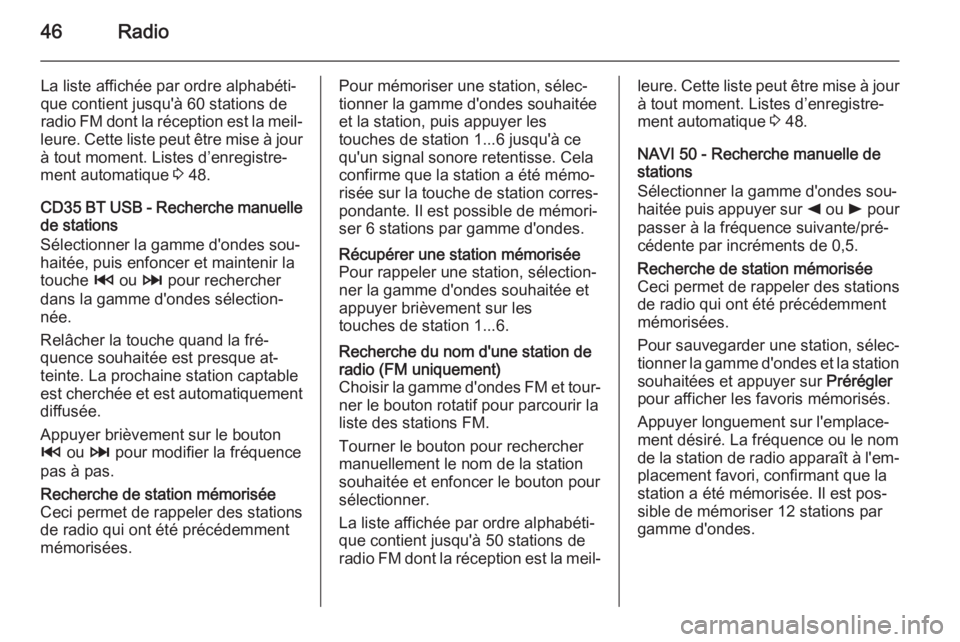
46Radio
La liste affichée par ordre alphabéti‐
que contient jusqu'à 60 stations de
radio FM dont la réception est la meil‐
leure. Cette liste peut être mise à jour
à tout moment. Listes d’enregistre‐
ment automatique 3 48.
CD35 BT USB - Recherche manuelle de stations
Sélectionner la gamme d'ondes sou‐
haitée, puis enfoncer et maintenir la
touche 2 ou 3 pour rechercher
dans la gamme d'ondes sélection‐ née.
Relâcher la touche quand la fré‐
quence souhaitée est presque at‐
teinte. La prochaine station captable
est cherchée et est automatiquement
diffusée.
Appuyer brièvement sur le bouton
2 ou 3 pour modifier la fréquence
pas à pas.Recherche de station mémorisée
Ceci permet de rappeler des stations
de radio qui ont été précédemment
mémorisées.Pour mémoriser une station, sélec‐
tionner la gamme d'ondes souhaitée
et la station, puis appuyer les
touches de station 1...6 jusqu'à ce
qu'un signal sonore retentisse. Cela
confirme que la station a été mémo‐ risée sur la touche de station corres‐
pondante. Il est possible de mémori‐
ser 6 stations par gamme d'ondes.Récupérer une station mémorisée
Pour rappeler une station, sélection‐
ner la gamme d'ondes souhaitée et
appuyer brièvement sur les
touches de station 1...6.Recherche du nom d'une station de
radio (FM uniquement)
Choisir la gamme d'ondes FM et tour‐
ner le bouton rotatif pour parcourir la
liste des stations FM.
Tourner le bouton pour rechercher
manuellement le nom de la station souhaitée et enfoncer le bouton pour
sélectionner.
La liste affichée par ordre alphabéti‐
que contient jusqu'à 50 stations de
radio FM dont la réception est la meil‐leure. Cette liste peut être mise à jour
à tout moment. Listes d’enregistre‐
ment automatique 3 48.
NAVI 50 - Recherche manuelle de stations
Sélectionner la gamme d'ondes sou‐
haitée puis appuyer sur k ou l pour
passer à la fréquence suivante/pré‐
cédente par incréments de 0,5.Recherche de station mémorisée
Ceci permet de rappeler des stations
de radio qui ont été précédemment
mémorisées.
Pour sauvegarder une station, sélec‐
tionner la gamme d'ondes et la station
souhaitées et appuyer sur Prérégler
pour afficher les favoris mémorisés.
Appuyer longuement sur l'emplace‐
ment désiré. La fréquence ou le nom
de la station de radio apparaît à l'em‐ placement favori, confirmant que la
station a été mémorisée. Il est pos‐
sible de mémoriser 12 stations par
gamme d'ondes.
Page 50 of 151
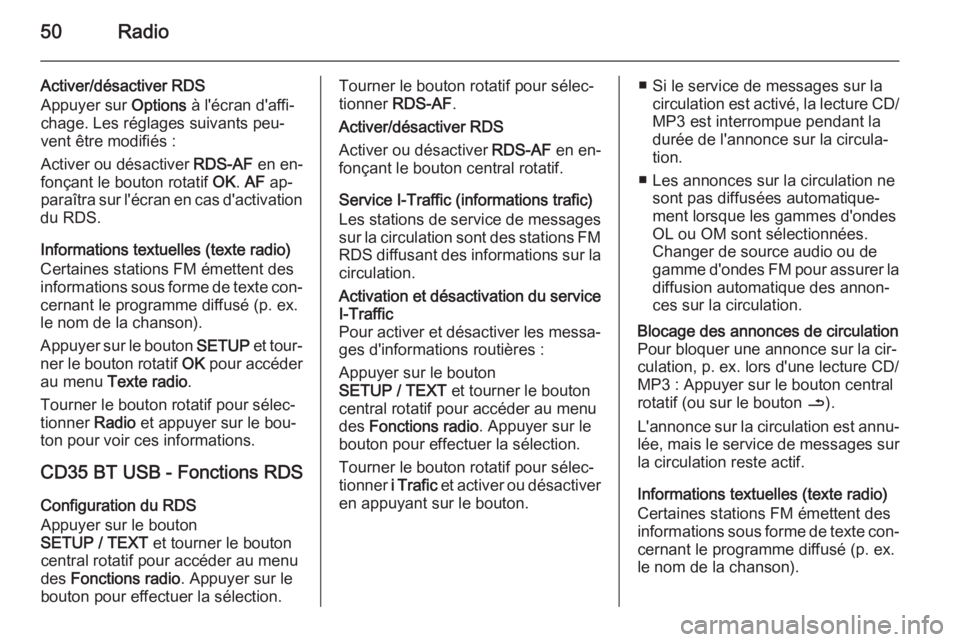
50Radio
Activer/désactiver RDS
Appuyer sur Options à l'écran d'affi‐
chage. Les réglages suivants peu‐ vent être modifiés :
Activer ou désactiver RDS-AF en en‐
fonçant le bouton rotatif OK. AF ap‐
paraîtra sur l'écran en cas d'activation
du RDS.
Informations textuelles (texte radio)
Certaines stations FM émettent des
informations sous forme de texte con‐
cernant le programme diffusé (p. ex.
le nom de la chanson).
Appuyer sur le bouton SETUP et tour‐
ner le bouton rotatif OK pour accéder
au menu Texte radio .
Tourner le bouton rotatif pour sélec‐ tionner Radio et appuyer sur le bou‐
ton pour voir ces informations.
CD35 BT USB - Fonctions RDS Configuration du RDS
Appuyer sur le bouton
SETUP / TEXT et tourner le bouton
central rotatif pour accéder au menu des Fonctions radio . Appuyer sur le
bouton pour effectuer la sélection.Tourner le bouton rotatif pour sélec‐
tionner RDS-AF .
Activer/désactiver RDS
Activer ou désactiver RDS-AF en en‐
fonçant le bouton central rotatif.
Service I-Traffic (informations trafic)
Les stations de service de messages
sur la circulation sont des stations FM
RDS diffusant des informations sur la circulation.Activation et désactivation du service
I-Traffic
Pour activer et désactiver les messa‐
ges d'informations routières :
Appuyer sur le bouton
SETUP / TEXT et tourner le bouton
central rotatif pour accéder au menu
des Fonctions radio . Appuyer sur le
bouton pour effectuer la sélection.
Tourner le bouton rotatif pour sélec‐
tionner i Trafic et activer ou désactiver
en appuyant sur le bouton.■ Si le service de messages sur la circulation est activé, la lecture CD/
MP3 est interrompue pendant la durée de l'annonce sur la circula‐
tion.
■ Les annonces sur la circulation ne sont pas diffusées automatique‐
ment lorsque les gammes d'ondes
OL ou OM sont sélectionnées.
Changer de source audio ou de
gamme d'ondes FM pour assurer la
diffusion automatique des annon‐ ces sur la circulation.Blocage des annonces de circulationPour bloquer une annonce sur la cir‐
culation, p. ex. lors d'une lecture CD/ MP3 : Appuyer sur le bouton central
rotatif (ou sur le bouton /).
L'annonce sur la circulation est annu‐
lée, mais le service de messages sur
la circulation reste actif.
Informations textuelles (texte radio)
Certaines stations FM émettent des
informations sous forme de texte con‐
cernant le programme diffusé (p. ex. le nom de la chanson).
Page 51 of 151

Radio51
Enfoncer et maintenir le bouton
SETUP / TEXT pour voir ces informa‐
tions.
Appuyer sur le bouton / ou attendre
pendant 30 secondes pour revenir à
l'écran de départ.
NAVI 50 - Fonctions RDS
Configuration du RDS
Appuyer sur Options à l'écran d'affi‐
chage. Les réglages suivants peu‐
vent être modifiés :
■ RDS (activer/désactiver)
Le désactiver s'il n'est pas néces‐
saire.
■ TA (activer/désactiver)
Voir ci-dessous.
■ Région (activer/désactiver)
Voir ci-dessous.
■ Nouvelles (activer/désactiver)
Voir ci-dessous.■ AM (activer/désactiver)
Le désactiver s'il n'est pas néces‐
saire.
■ Mettre la liste à jour (activer/désac‐
tiver)
Se reporter à (NAVI 50) « Listes
d'enregistrement automatique »
3 48.TA (annonces sur la circulation)
Si TA est activé :
■ Les annonces sur la circulation sont diffusées automatiquement
par certaines stations de radio FM.
■ La lecture de la radio FM et de la source de radio auxiliaire est inter‐
rompue pendant la durée de l'an‐
nonce sur la circulation.Région
Si Région est activé :
La fréquence de certaines stations de radio FM peut varier en fonction de la zone géographique.
Une mauvaise réception peut parfois
provoquer des modifications de fré‐
quence irrégulières et indésirables.
Désactiver Région si nécessaire.Nouvelles
Si Nouvelles est activé :
■ Les annonces de nouvelles sont diffusées automatiquement par
certaines stations de radio FM.
■ La lecture de la radio FM et de la source de radio auxiliaire est inter‐
rompue pendant la durée de l'an‐
nonce sur la circulation.
Informations textuelles (texte radio)
Certaines stations FM émettent des
informations sous forme de texte con‐
cernant le programme diffusé (p. ex.
le nom de la chanson).
NAVI 80 - Fonctions RDS Configuration du RDS
Pour accéder au menu de réglages
de la Radio depuis la page Accueil,
appuyer sur MENU, puis sur
Multimédia , suivi de Réglages puis
Radio à l'écran d'affichage.
Appuyer sur < pour ouvrir un menu
contextuel et accéder à l'option « Ré‐
glages de la radio ».
Page 52 of 151
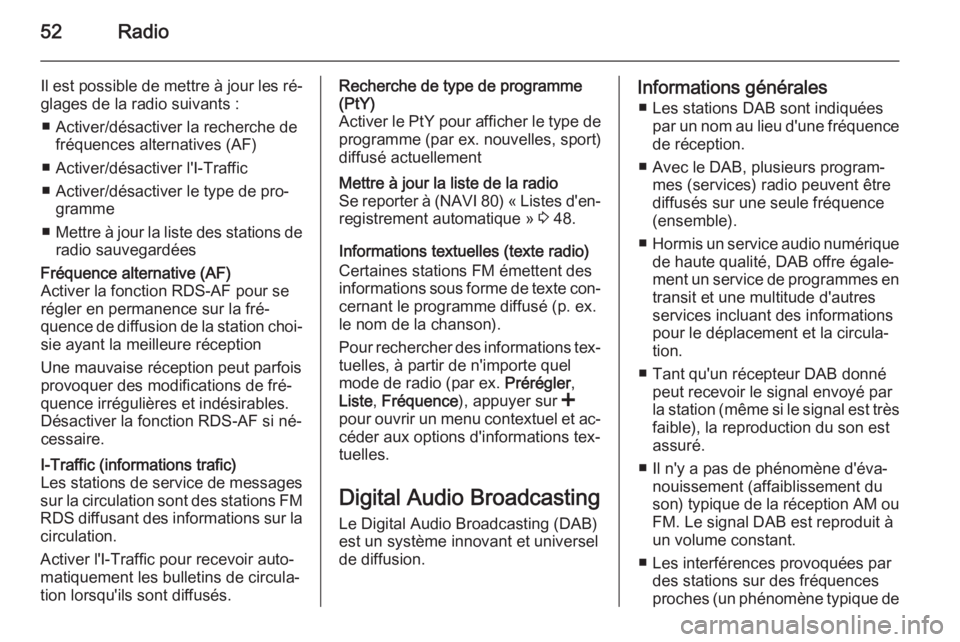
52Radio
Il est possible de mettre à jour les ré‐
glages de la radio suivants :
■ Activer/désactiver la recherche de fréquences alternatives (AF)
■ Activer/désactiver l'I-Traffic
■ Activer/désactiver le type de pro‐ gramme
■ Mettre à jour la liste des stations de
radio sauvegardéesFréquence alternative (AF)
Activer la fonction RDS-AF pour se
régler en permanence sur la fré‐
quence de diffusion de la station choi‐
sie ayant la meilleure réception
Une mauvaise réception peut parfois
provoquer des modifications de fré‐ quence irrégulières et indésirables.
Désactiver la fonction RDS-AF si né‐
cessaire.I-Traffic (informations trafic)
Les stations de service de messages
sur la circulation sont des stations FM
RDS diffusant des informations sur la circulation.
Activer l'I-Traffic pour recevoir auto‐
matiquement les bulletins de circula‐
tion lorsqu'ils sont diffusés.Recherche de type de programme
(PtY)
Activer le PtY pour afficher le type de programme (par ex. nouvelles, sport)
diffusé actuellementMettre à jour la liste de la radio
Se reporter à (NAVI 80) « Listes d'en‐ registrement automatique » 3 48.
Informations textuelles (texte radio)
Certaines stations FM émettent des
informations sous forme de texte con‐
cernant le programme diffusé (p. ex.
le nom de la chanson).
Pour rechercher des informations tex‐
tuelles, à partir de n'importe quel
mode de radio (par ex. Prérégler,
Liste , Fréquence ), appuyer sur <
pour ouvrir un menu contextuel et ac‐ céder aux options d'informations tex‐tuelles.
Digital Audio Broadcasting
Le Digital Audio Broadcasting (DAB)
est un système innovant et universel
de diffusion.
Informations générales
■ Les stations DAB sont indiquées par un nom au lieu d'une fréquence
de réception.
■ Avec le DAB, plusieurs program‐ mes (services) radio peuvent être
diffusés sur une seule fréquence
(ensemble).
■ Hormis un service audio numérique
de haute qualité, DAB offre égale‐
ment un service de programmes en
transit et une multitude d'autres
services incluant des informations
pour le déplacement et la circula‐
tion.
■ Tant qu'un récepteur DAB donné peut recevoir le signal envoyé par
la station (même si le signal est très faible), la reproduction du son est
assuré.
■ Il n'y a pas de phénomène d'éva‐ nouissement (affaiblissement du
son) typique de la réception AM ou FM. Le signal DAB est reproduit à
un volume constant.
■ Les interférences provoquées par des stations sur des fréquences
proches (un phénomène typique de
Page 118 of 151
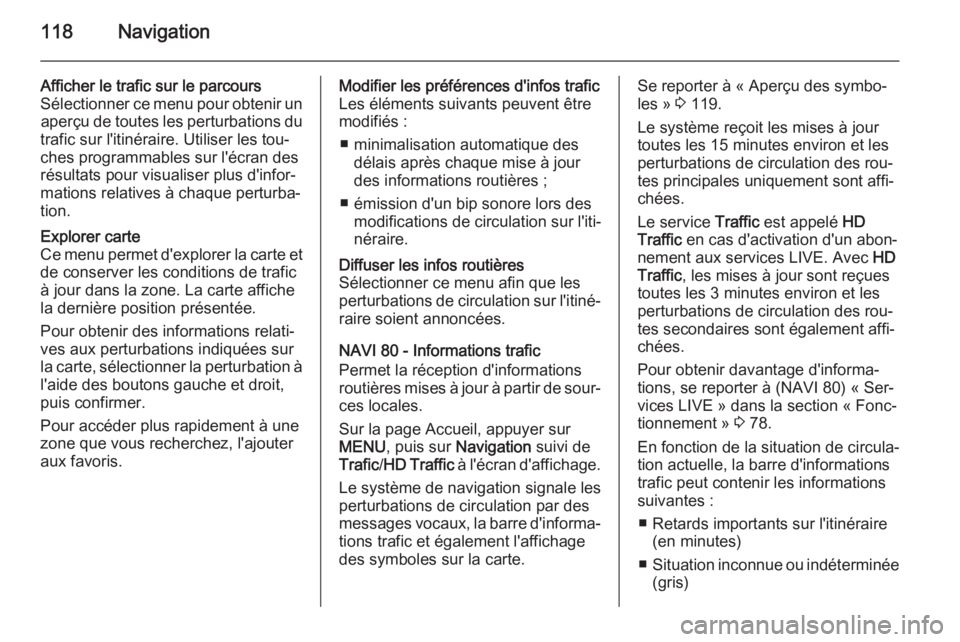
118Navigation
Afficher le trafic sur le parcours
Sélectionner ce menu pour obtenir un aperçu de toutes les perturbations du
trafic sur l'itinéraire. Utiliser les tou‐
ches programmables sur l'écran des
résultats pour visualiser plus d'infor‐
mations relatives à chaque perturba‐ tion.Explorer carte
Ce menu permet d'explorer la carte et de conserver les conditions de trafic
à jour dans la zone. La carte affiche la dernière position présentée.
Pour obtenir des informations relati‐
ves aux perturbations indiquées sur
la carte, sélectionner la perturbation à
l'aide des boutons gauche et droit,
puis confirmer.
Pour accéder plus rapidement à une
zone que vous recherchez, l'ajouter
aux favoris.Modifier les préférences d'infos trafic
Les éléments suivants peuvent être modifiés :
■ minimalisation automatique des délais après chaque mise à jour
des informations routières ;
■ émission d'un bip sonore lors des modifications de circulation sur l'iti‐néraire.Diffuser les infos routières
Sélectionner ce menu afin que les
perturbations de circulation sur l'itiné‐
raire soient annoncées.
NAVI 80 - Informations trafic
Permet la réception d'informations
routières mises à jour à partir de sour‐ ces locales.
Sur la page Accueil, appuyer sur
MENU , puis sur Navigation suivi de
Trafic /HD Traffic à l'écran d'affichage.
Le système de navigation signale les
perturbations de circulation par des
messages vocaux, la barre d'informa‐ tions trafic et également l'affichage
des symboles sur la carte.
Se reporter à « Aperçu des symbo‐
les » 3 119.
Le système reçoit les mises à jour
toutes les 15 minutes environ et les
perturbations de circulation des rou‐
tes principales uniquement sont affi‐
chées.
Le service Traffic est appelé HD
Traffic en cas d'activation d'un abon‐
nement aux services LIVE. Avec HD
Traffic , les mises à jour sont reçues
toutes les 3 minutes environ et les
perturbations de circulation des rou‐
tes secondaires sont également affi‐
chées.
Pour obtenir davantage d'informa‐ tions, se reporter à (NAVI 80) « Ser‐vices LIVE » dans la section « Fonc‐
tionnement » 3 78.
En fonction de la situation de circula‐
tion actuelle, la barre d'informations
trafic peut contenir les informations
suivantes :
■ Retards importants sur l'itinéraire (en minutes)
■ Situation inconnue ou indéterminée
(gris)
Page 140 of 151
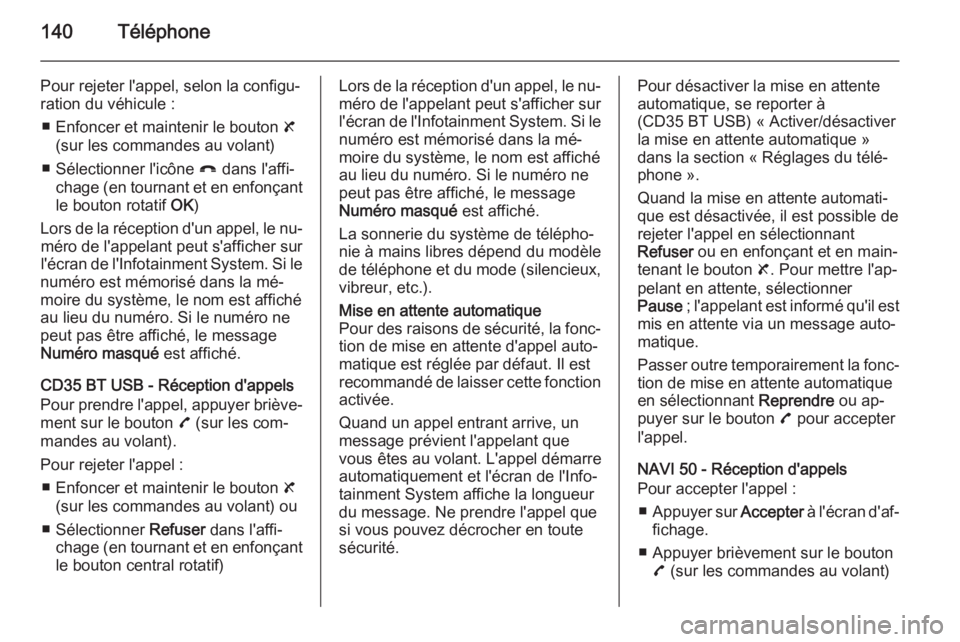
140Téléphone
Pour rejeter l'appel, selon la configu‐
ration du véhicule :
■ Enfoncer et maintenir le bouton 8
(sur les commandes au volant)
■ Sélectionner l'icône } dans l'affi‐
chage (en tournant et en enfonçant
le bouton rotatif OK)
Lors de la réception d'un appel, le nu‐ méro de l'appelant peut s'afficher sur
l'écran de l'Infotainment System. Si le
numéro est mémorisé dans la mé‐
moire du système, le nom est affiché
au lieu du numéro. Si le numéro ne
peut pas être affiché, le message
Numéro masqué est affiché.
CD35 BT USB - Réception d'appels
Pour prendre l'appel, appuyer briève‐ ment sur le bouton 7 (sur les com‐
mandes au volant).
Pour rejeter l'appel : ■ Enfoncer et maintenir le bouton 8
(sur les commandes au volant) ou
■ Sélectionner Refuser dans l'affi‐
chage (en tournant et en enfonçant
le bouton central rotatif)Lors de la réception d'un appel, le nu‐ méro de l'appelant peut s'afficher sur
l'écran de l'Infotainment System. Si le numéro est mémorisé dans la mé‐
moire du système, le nom est affiché
au lieu du numéro. Si le numéro ne
peut pas être affiché, le message
Numéro masqué est affiché.
La sonnerie du système de télépho‐
nie à mains libres dépend du modèle
de téléphone et du mode (silencieux,
vibreur, etc.).Mise en attente automatique
Pour des raisons de sécurité, la fonc‐
tion de mise en attente d'appel auto‐
matique est réglée par défaut. Il est
recommandé de laisser cette fonction activée.
Quand un appel entrant arrive, un
message prévient l'appelant que
vous êtes au volant. L'appel démarre automatiquement et l'écran de l'Info‐
tainment System affiche la longueur
du message. Ne prendre l'appel que si vous pouvez décrocher en toutesécurité.Pour désactiver la mise en attente
automatique, se reporter à
(CD35 BT USB) « Activer/désactiver
la mise en attente automatique » dans la section « Réglages du télé‐
phone ».
Quand la mise en attente automati‐
que est désactivée, il est possible de
rejeter l'appel en sélectionnant
Refuser ou en enfonçant et en main‐
tenant le bouton 8. Pour mettre l'ap‐
pelant en attente, sélectionner
Pause ; l'appelant est informé qu'il est
mis en attente via un message auto‐
matique.
Passer outre temporairement la fonc‐ tion de mise en attente automatique
en sélectionnant Reprendre ou ap‐
puyer sur le bouton 7 pour accepter
l'appel.
NAVI 50 - Réception d'appels
Pour accepter l'appel :
■ Appuyer sur Accepter à l'écran d'af‐
fichage.
■ Appuyer brièvement sur le bouton 7 (sur les commandes au volant)
Page 141 of 151
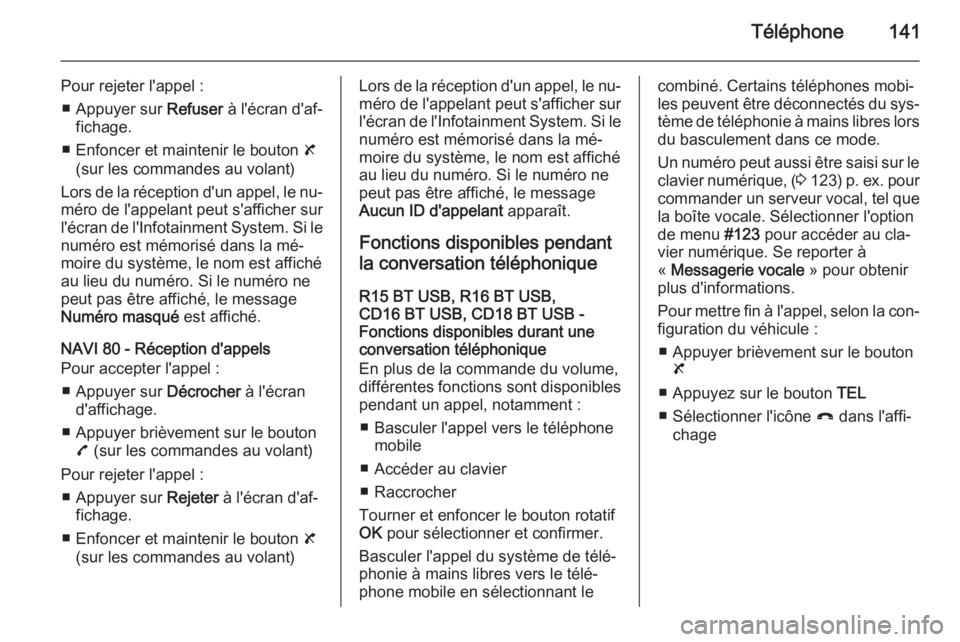
Téléphone141
Pour rejeter l'appel :■ Appuyer sur Refuser à l'écran d'af‐
fichage.
■ Enfoncer et maintenir le bouton 8
(sur les commandes au volant)
Lors de la réception d'un appel, le nu‐
méro de l'appelant peut s'afficher sur
l'écran de l'Infotainment System. Si le numéro est mémorisé dans la mé‐
moire du système, le nom est affiché
au lieu du numéro. Si le numéro ne
peut pas être affiché, le message
Numéro masqué est affiché.
NAVI 80 - Réception d'appels
Pour accepter l'appel :
■ Appuyer sur Décrocher à l'écran
d'affichage.
■ Appuyer brièvement sur le bouton 7 (sur les commandes au volant)
Pour rejeter l'appel : ■ Appuyer sur Rejeter à l'écran d'af‐
fichage.
■ Enfoncer et maintenir le bouton 8
(sur les commandes au volant)Lors de la réception d'un appel, le nu‐
méro de l'appelant peut s'afficher sur
l'écran de l'Infotainment System. Si le numéro est mémorisé dans la mé‐
moire du système, le nom est affiché
au lieu du numéro. Si le numéro ne
peut pas être affiché, le message
Aucun ID d'appelant apparaît.
Fonctions disponibles pendant la conversation téléphonique
R15 BT USB, R16 BT USB,
CD16 BT USB, CD18 BT USB -
Fonctions disponibles durant une
conversation téléphonique
En plus de la commande du volume,
différentes fonctions sont disponibles
pendant un appel, notamment :
■ Basculer l'appel vers le téléphone mobile
■ Accéder au clavier
■ Raccrocher
Tourner et enfoncer le bouton rotatif
OK pour sélectionner et confirmer.
Basculer l'appel du système de télé‐
phonie à mains libres vers le télé‐
phone mobile en sélectionnant lecombiné. Certains téléphones mobi‐
les peuvent être déconnectés du sys‐ tème de téléphonie à mains libres lors
du basculement dans ce mode.
Un numéro peut aussi être saisi sur le clavier numérique, ( 3 123 ) p. ex. pour
commander un serveur vocal, tel que
la boîte vocale. Sélectionner l'option
de menu #123 pour accéder au cla‐
vier numérique. Se reporter à
« Messagerie vocale » pour obtenir
plus d'informations.
Pour mettre fin à l'appel, selon la con‐ figuration du véhicule :
■ Appuyer brièvement sur le bouton 8
■ Appuyez sur le bouton TEL
■ Sélectionner l'icône } dans l'affi‐
chage